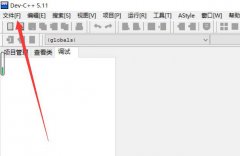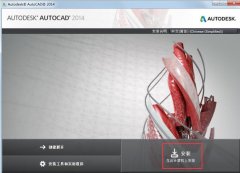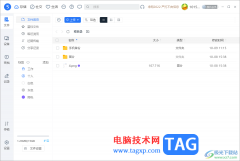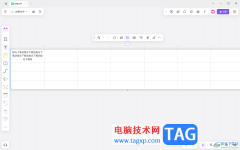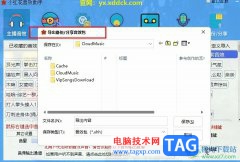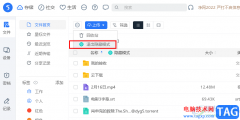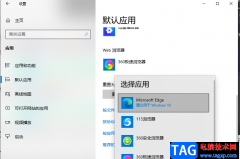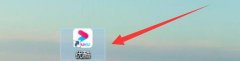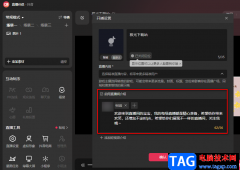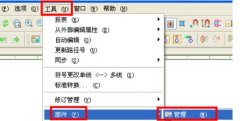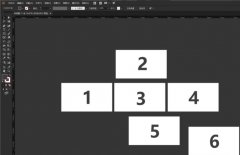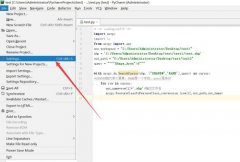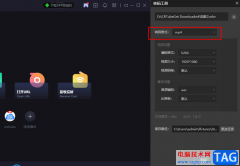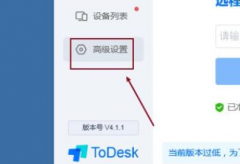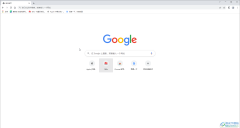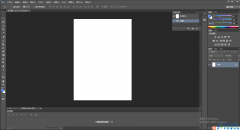uTools插件工具给大家带来非常多的便利,大家常常在uTools中安装自己喜欢的插件来使用,比如有涉及笔记插件、ai智能插件以及其他的常用插件等,都可以直接在uTools中进行搜索安装,而在该软件中提供了一个超级面板的功能,我们可以将该功能启用,就可以使用到语音交互功能,但是有的小伙伴平时没有怎么使用语音交互功能,想要将超级面板这个功能关闭掉,那么如何关闭呢,下方是关于如何使用uTools插件工具关闭超级面板的具体操作方法,如果你需要的情况下可以看看方法教程,希望对大家有所帮助。
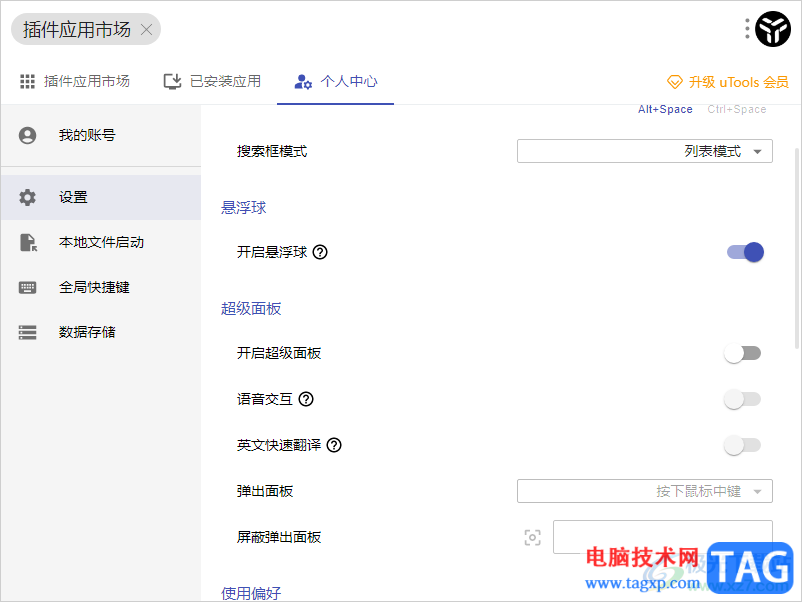
方法步骤
1.在电脑中将uTools找到之后进行双击打开。
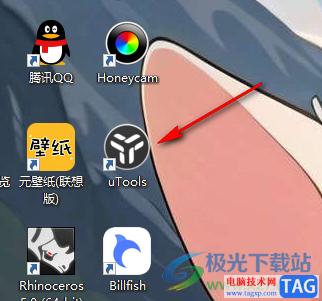
2.之后就会在电脑桌面上展示出一个搜索框,我们需要将搜索框后面的uTools软件图标进行左键点击一下进入到操作页面中。
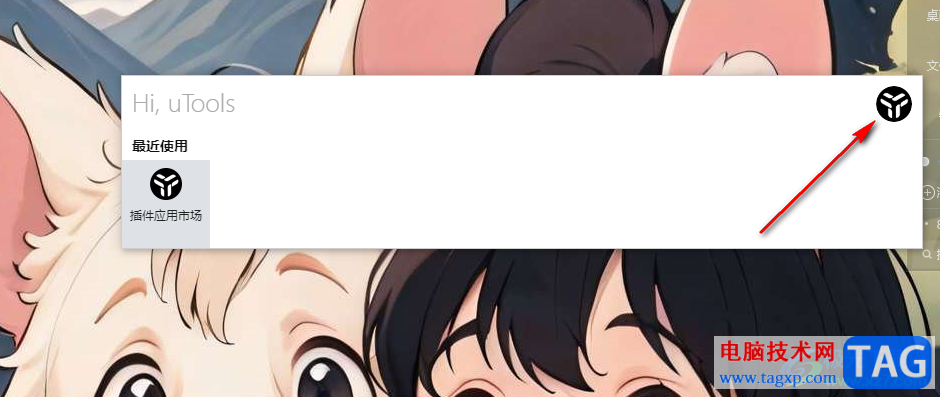
3.当我们来到操作页面之后,在页面上将【个人中心】选项进行左键点击,再点击左侧的【设置】选项,我们需要在设置页面下进行设置。
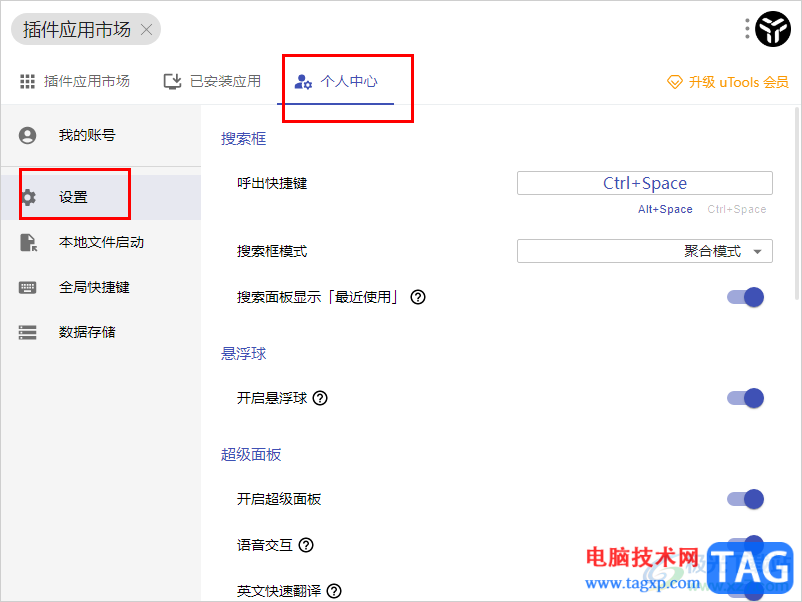
4.随后找到页面下方的【超级面板】,将下方的【开启超级面板】后面的开关按钮点击关闭即可。
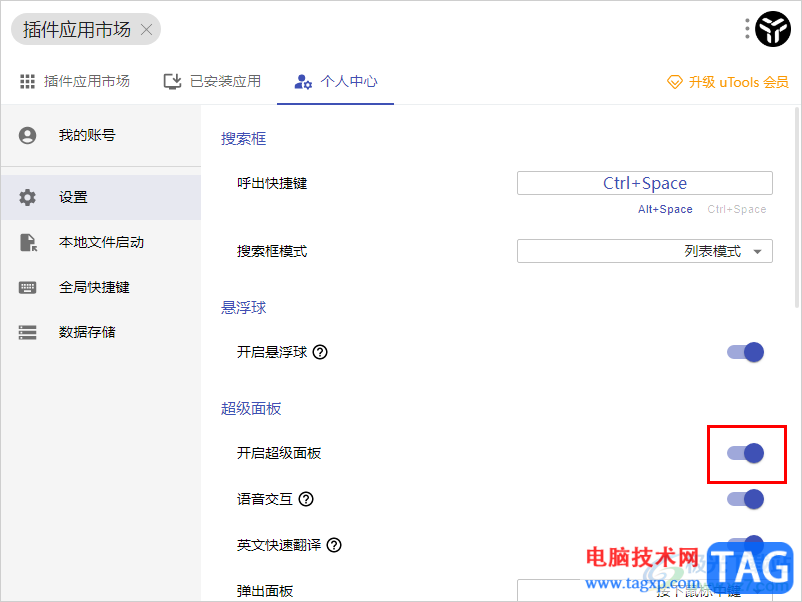
5.关闭了超级面板之后,那么语音交互功能、英文快速翻译功能以及弹出面板和屏蔽弹出面板等功能都是不可以使用的。
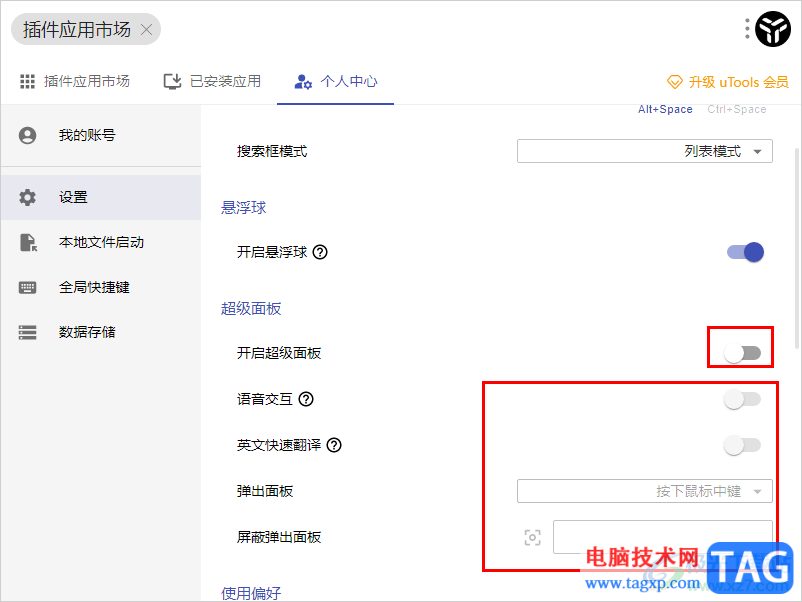
以上就是关于如何使用uTools关闭超级面板的具体操作方法,我们可以直接进入到个人中心的设置页面中将超级面板功能找到之后进行关闭,当你需要使用的时候再将其点击启用即可,而关闭了超级面板,其中的相关功能就是无法使用的,感兴趣的话可以操作试试。